ENUM es una forma corta para enumeraciones, casi en todos los lenguajes de programación tenemos enumeraciones, algunas están predefinidas y otras son enumeraciones definidas por el usuario, como en VBA Vbnewline es una enumeración y podemos hacer nuestras propias enumeraciones usando la declaración ENUM.
Enumeraciones de VBA (enumeración)
Por lo general, declaramos variables y les asignamos tipos de datos. Los tipos de datos comunes que usamos son "Entero, Largo, Único, Doble, Variante y Cadena". Pero tenemos un tipo de datos más, es decir, VBA "Enum". Debes estar pensando qué es esto y parece algo extraño, pero para despejar todas tus dudas, te presentamos este artículo sobre “Enumeraciones VBA”
¿Qué es VBA Enum?
"Enum" significa enumeraciones. Enum es un tipo de variable como nuestra cadena o entero o cualquier otro tipo de datos, pero aquí creamos un elemento de lista usando la declaración Enum de Excel VBA. Enumeración significa "la acción de mencionar una serie de cosas una por una".
En Excel, VBA Enum es un tipo que contiene una enumeración de constantes. Las enumeraciones crean una lista de elementos y los hacen en un grupo. Por ejemplo, tipo de móviles: "Redmi, Samsung, Apple, Vivo, Oppo".
Usando enumeraciones, podemos agruparlos todos bajo un solo valor. Enum se puede usar como variables en VBA, y es un tipo de datos de variable numérica de LONG.

La fórmula de VBA Enum
Si no entiende nada, no se preocupe. Poco a poco lo dominarás. Ahora eche un vistazo a la fórmula de VBA Enum.
Enum GroupName Member1 = (Long) Member2 = (Long) Member3 = (Long) Member4 = (Long) Member5 = (Long) End Enum
Como dije al principio, Enum se puede usar como una variable, y es el tipo de datos de variable numérica de Long.
Ejemplos de VBA Enum
Antes de comenzar con los ejemplos de Enum, permítame mostrarle el ejemplo "Constante" en VBA. Constante también es una palabra que se usa para declarar la variable en VBA.
Mira los códigos a continuación.
Código:
Opción Const explícito Samsung = 15000 Const VIVO = 18000 Const Redmi = 8500 Const Oppo = 18500 Sub Enum_Example1 () End Sub

He declarado las variables en la parte superior del módulo usando la palabra Const.
Const Samsung = 15000
Const VIVO = 18000
Const Redmi = 8500
Const Oppo = 18500
Ahora sé que todas estas variables son un miembro del grupo de Mobile. Si quiero usar estas variables, digamos "Vivo" en el módulo.
Código:
Sub Enum_Example1 () V End Sub

Cuando empiezo con el carácter "v", puedo ver que muchas otras cosas de VBA mezcladas con ellas fueron las cosas que comienzan con la letra "v".
Aquí es donde entra en escena la imagen de las “Enumeraciones” de VBA.
Para una mejor comprensión, intentemos cambiar el color de fondo de la celda.
Código:
Sub Enum_Example1 () AcriveCell.Interior.Color = RGB End Sub

Como puede ver en el código anterior, podemos ver todos los colores RGB disponibles en VBA. Todas estas son constantes con nombres maravillosos.
En realidad, todos estos colores RGB son parte de la enumeración familiar llamada " xlRGBColor".
Código:
Sub Enum_Example1 () AcriveCell.Interior.Color = xlrg End Sub

Al usar estas enumeraciones de VBA, puedo acceder a todos los miembros del grupo de esta enumeración.
Código:
Sub Enum_Example1 () AcriveCell.Interior.Color = XlRgbColor. End Sub
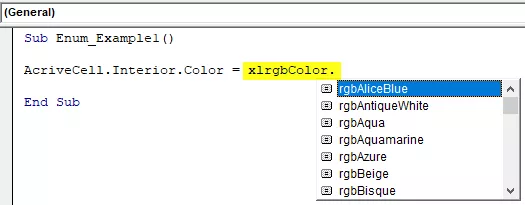
Como podemos ver en la imagen de arriba, solo vemos combinaciones de colores, nada más. Esto es lo que ofrece la descripción general simple de "VBA Enum".
Bien, ahora volveremos a nuestro ejemplo original de miembros del grupo móvil. Al igual que hemos visto miembros de grupo de color RGB de manera similar, podemos declarar las variables utilizando la declaración VBA Enum.
Código:
Enum Mobiles Samsung = 15000 VIVO = 18000 Redmi = 8500 Oppo = 18500 End Enum Sub Enum_Example1 () End Sub

Now I have declared all the mobile brands under the “Mobiles” group by using “Enum” statements.
By using the group name “Mobiles,” now I can access all these brands in the module.
Code:
Enum Mobiles Samsung = 15000 VIVO = 18000 Redmi = 8500 Oppo = 18500 End Enum Sub Enum_Example1() Mob End Sub

Select the group and put a dot to see all the members of the group.

Look, we can see only the group members of the group “Mobiles,” nothing else. This is how we can use VBA Enumerations to group a list of items under one roof.
Using VBA Enumeration Variables to Store the Data
Let’s see a simple example of using declared Enum variables. Declare Enum group name as “Department” and add department’s names as the group member.
Code:
Enum Mobiles Finance = 150000 HR = 218000 Sales = 458500 Marketing = 718500 End Enum Sub Enum_Example1() End Sub

I have declared each department’s salary numbers in front of them.
Now we will store the values of these numbers to excel sheet. Before applying the code, create a table like below.

Now go back to the basic visual editor and refer the cell B2 by using the RANGE object.
Code:
Sub Enum_Example1() Range("B2").Value = End Sub

In A2 cell, we have the Finance department, and so in B2 cell, we will store the salary of this department. So first, access the group name “Department.”
Code:
Sub Enum_Example1() Range("B2").Value = Dep End Sub

Now in this group, we can see only declared department names.
Code:
Sub Enum_Example1() Range("B2").Value = Department. End Sub

Select the department named “Finance.”
Code:
Sub Enum_Example1 () Rango ("B2"). Valor = Departamento.Finanzas Fin Sub

Del mismo modo, para todas las demás celdas, seleccione los respectivos nombres de departamento.
Código:
Sub Enum_Example1 () Intervalo ("B2"). Valor = Departamento.Rango de finanzas ("B3"). Valor = Departamento.Rango de FC ("B4"). Valor = Departamento.Rango de marketing ("B5"). Valor = Departamento Sub de final de ventas
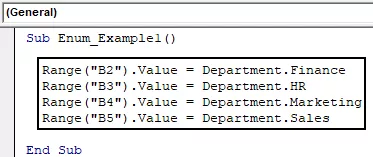
Ejecute este código VBA, obtendremos la cantidad de salario asignada para estos departamentos.

Así es como podemos usar VBA Enum.
Puede descargar este VBA Enum Excel aquí. Plantilla de Excel de VBA Enum








